Mini-test du Transcend JetDrive 855, un SSD NVMe de remplacement pour les Mac de 2013 à 2015
Vous connaissez la chanson : sous ses abords de SSD externe, le Transcend JetDrive est un « kit de mise à niveau pour Mac ». Lorsque nous avions testé le JetDrive 825, nous avions remarqué que ce disque pourrait être beaucoup plus rapide s’il possédait un contrôleur NVMe. Devinez quoi ? Moins d’un an plus tard, son successeur en possède un.

Le Transcend JetDrive 855 peut être utilisé comme un volume externe, mais a d’abord été conçu comme une banque d’organes pour votre Mac. Son boitier en aluminium renferme un disque JetDrive 850 PCIe Gen3 x4, par ailleurs disponible à la vente séparément, que la plupart des machines produites entre 2013 et 2015 pourront accueillir :
- MacBook Air 11 pouces mi-2013 à début 2015 ;
- MacBook Air 13 pouces mi-2013 à 2017 ;
- MacBook Pro 13 pouces fin 2013 à début 2015 ;
- MacBook Pro 15 pouces fin 2013 à mi-2015 ;
- Mac mini fin 2014 ;
- Mac Pro fin 2013.
Une liste de compatibilité identique à celle du JetDrive 820 PCIe Gen3 x2, à un détail près. Pour que l’interface NVMe du JetDrive 850 soit correctement reconnue, vous devrez préalablement installer macOS High Sierra. Le JetDrive 820, et sa version externe le JetDrive 825, restent donc au catalogue pour les clients qui voudraient (ou devraient) conserver une ancienne version de macOS.
Transcend fournit le tournevis Torx T5 qui permet de démonter le boitier. Vous voulez remplacer le disque d’un MacBook Air/Pro ? Le tournevis pentalobe P5 est aussi fourni, et notre précédent pas-à-pas reste valable. Vous voulez remplacer le disque d’un Mac Pro ? Vous devrez vous procurer un tournevis Torx T8. Ce sera bien la seule difficulté, le remplacement étant un jeu d’enfant.
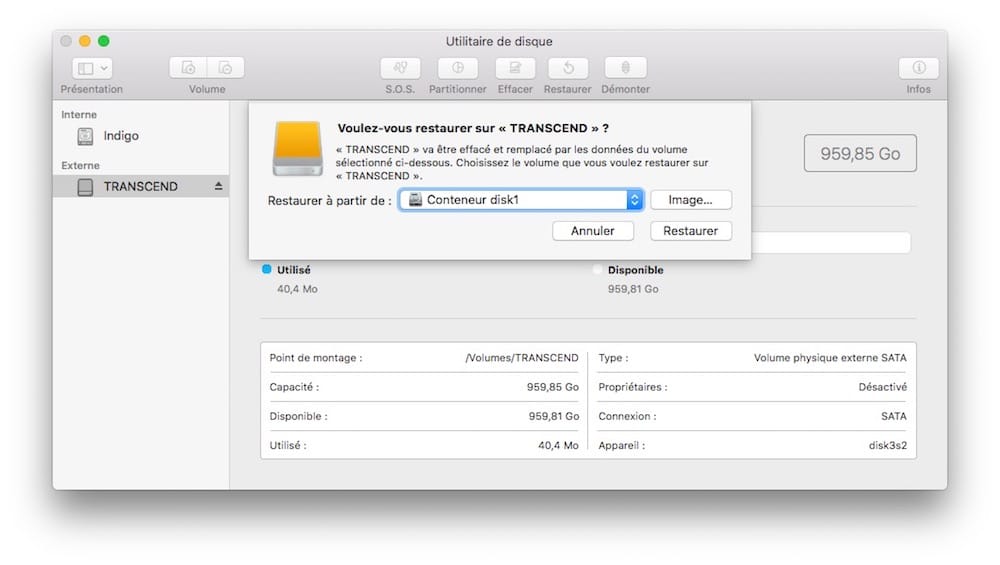

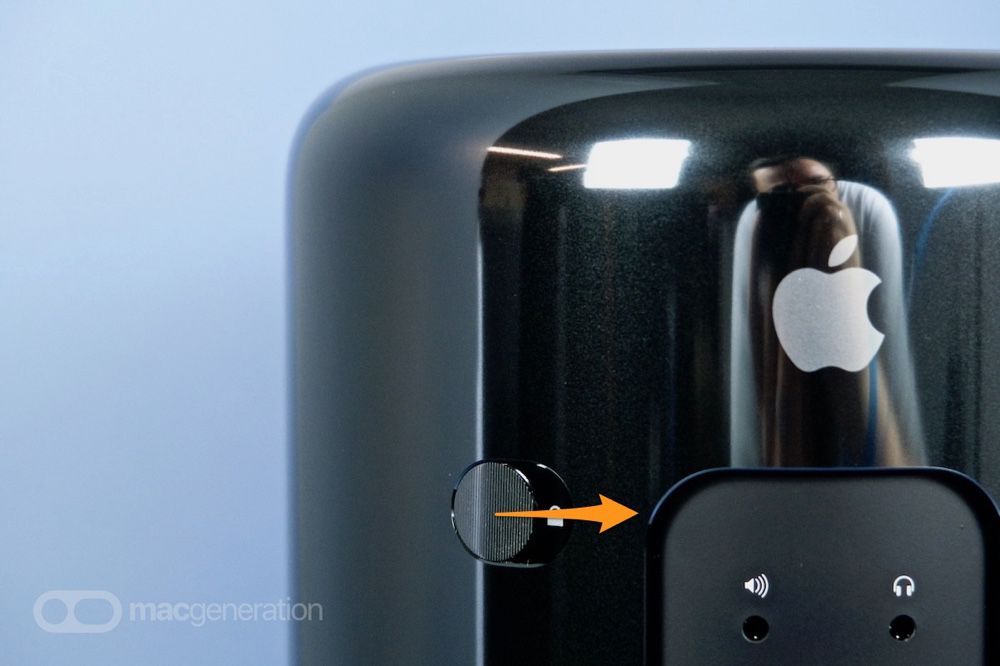




Malgré son blindage, le SSD du Mac Pro passe sans problème dans le boitier de Transcend, et peut donc connaitre une seconde vie comme disque externe1. Comme ceux des MacBook Air et Pro de 2015, le disque du Mac Pro est déjà très rapide, jusqu’à 1,25 Go/s en écriture et 1,4 Go/s en lecture. L’installation du JetDrive 850 ne transfigure donc pas la machine. Les débits restent inchangés en lecture, et atteignent jusqu’à 1,66 Go/s en écriture.
Mais dans notre cas, l’opération nous a permis de quadrupler l’espace de stockage. Alors que le Mac Pro était fourni avec 256 Go de stockage, et que certaines machines compatibles étaient livrées avec seulement 128 Go, le JetDrive 855 renferme 240, 480, voire 960 Go de stockage dans la version que nous avons testée. La solution du SSD Thunderbolt n’est pas viable : les débits sont deux fois inférieurs.
À plus de 480 €, soit trois fois le prix d’un SSD « standard » de 1 To, ce disque de remplacement n’est pas donné, mais il est toujours moins cher qu’une nouvelle machine2. Bref, le kit de Transcend reste une bonne manière de donner une seconde jeunesse à des machines qui atteignent les cinq ans. Ce que l’on ne pourra pas faire avec les machines actuelles au stockage soudé.
- Attention : les disques de 1 To sont trop épais pour rentrer dans le boitier de Transcend. Mais puisque Transcend ne vend pas de SSD de plus de 960 Go, vous n’avez aucun intérêt à remplacer un disque original de 1 To autrement qu’en cas de panne. ↩︎
- Et dans le cas du Mac Pro, il n’y a tout simplement pas de nouvelle machine… ↩︎

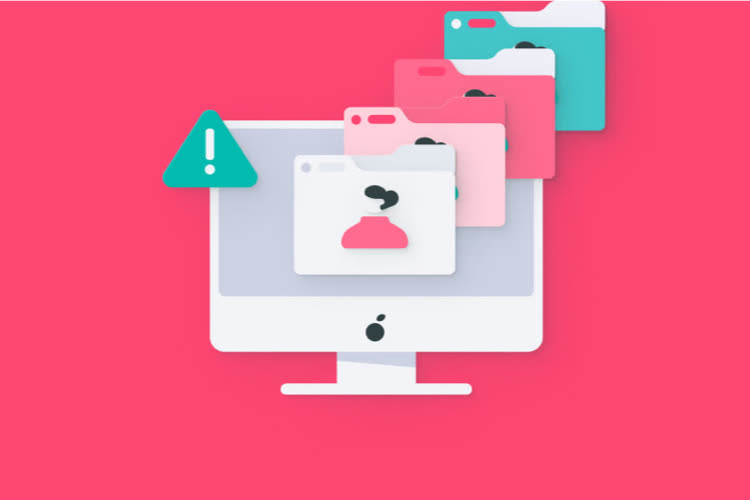







@ pocketalex
Merci de m'avoir éclairé et d'avoir confirmé ce que je pensais
Peut-être pas moi-même, mais trouver quelqu'un pour le faire...
Salutations
@ marcberth
si le projet c'est de remplacer le HDD par un SSD, je pense que tu peux le faire toi même, c'est pas cher (15€ d'outils qui serviront toujours plus tard, 50 à 100€ de SSD) et tout est extrêmement bien expliqué sur iFixit
Pages